Redirecţionarea automată a unui document din memoria Aparatului către un folder partajat de pe computer
Puteţi redirecţiona faxurile recepţionate stocate în memoria aparatului către folderul partajat de pe computer sub formă de fişiere PDF utilizând panoul de operare al aparatului.
Puteţi să redirecţionaţi un document specificat din memoria aparatului către folderul partajat de pe computer sau puteţi să redirecţionaţi toate documentele din memoria acestuia către folderul partajat de pe computer, în orice moment.
 Important
Important
-
Nu deconectaţi aparatul de la computer atunci când aparatul redirecţionează faxurile recepţionate către folderul partajat de pe computer.
-
Nu ne asumăm nicio răspundere pentru daune sau pierderi de date indiferent de motiv, chiar şi pe durata perioadei de garanţie.
 Notă
Notă
-
Înregistraţi folderul de destinaţie utilizând Canon Quick Toolbox în avans.
Pentru detalii despre cum să înregistraţi folderul de destinaţie:
-
La redirecţionarea unui document specificat, îl specificaţi prin numărul său de tranzacţie. Dacă nu cunoaşteţi numărul de tranzacţie pentru documentul destinaţie, imprimaţi mai întâi lista documentelor (LISTĂ MEMORIE (MEMORY LIST)).
-
După redirecţionarea faxului din memoria aparatului către folderul partajat de pe computer, faxul rămâne încă stocat în memoria aparatului.
Pentru detalii privind modul de ştergere a faxului din memoria aparatului, consultaţi Ştergerea unui document din memoria Aparatului.
-
Asiguraţi-vă că aparatul este conectat la computerul de destinaţie.
-
Selectaţi
 FAX din ecranul ACASĂ.
FAX din ecranul ACASĂ. Ecranul LCD şi panoul de operare
Ecranul LCD şi panoul de operareSe va afişa ecranul de standby pentru fax.
-
Utilizaţi butonul



 pentru a selecta Listă funcţii (Function list), apoi apăsaţi butonul OK.
pentru a selecta Listă funcţii (Function list), apoi apăsaţi butonul OK.Se afişează ecranul Listă funcţii (Function list).
-
Utilizaţi butonul

 pentru a selecta Referinţă memorie (Memory reference), apoi apăsaţi butonul OK.
pentru a selecta Referinţă memorie (Memory reference), apoi apăsaţi butonul OK. Notă
Notă-
Dacă nu este stocat niciun document în memoria aparatului, se afişează Nu există niciun document în memorie. (There is no document in memory.) pe ecran. Pentru a reveni la ecranul anterior, apăsaţi butonul OK.
-
-
Utilizaţi butonul

 pentru a selecta un meniu de salvare, apoi apăsaţi butonul OK.
pentru a selecta un meniu de salvare, apoi apăsaţi butonul OK.-
Pentru a specifica un document care va fi redirecţionat către folderul partajat de pe computer:
Dacă selectaţi Salvare document specificat (Save specified document), puteţi specifica documentul care va fi redirecţionat către folderul partajat de pe computer.
Când se afişează ecranul Specificare suport de stocare (Specify the storage medium), selectaţi Folder destinaţie (Destination folder) şi apăsaţi butonul OK.
Când se afişează ecranul Selectare folder (Select folder), selectaţi un folder de destinaţie, apoi apăsaţi butonul OK. Se va afişa ecranul de selectare a documentului.
 Notă
Notă-
Dacă documentul specificat nu este stocat în memoria aparatului, se afişează Nu există niciun document care să poată redirecţionat. (There is no document that can be forwarded.). Pentru a reveni la ecranul anterior, apăsaţi butonul OK.
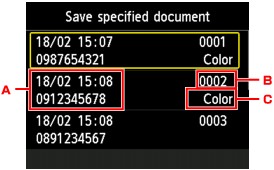
-
Data şi ora tranzacţiei şi numărul de fax/telefon
-
Numărul de tranzacţie (TX/RX NO.)
Un număr de tranzacţie de la „0001” până la „4999” indică un document în curs de trimitere.
Un număr de tranzacţie de la „5001” până la „9999” indică un document în curs de recepţionare.
-
Informaţii despre culoare
Se afişează Color pentru transmisia/recepţia color. Nu se afişează nimic pentru transmisia/recepţia alb-negru.
 Notă
Notă-
Când specificaţi un cod PIN pentru un folder înregistrat, este afişat un ecran care vă solicită să introduceţi un cod PIN. Introducerea codului PIN vă permite să desemnaţi folderul partajat ca destinaţie.
După selectarea documentului ce va fi salvat şi apăsarea butonului OK, documentul specificat este trimis către folderul partajat de pe computer.
-
-
Pentru a redirecţiona toate documentele recepţionate stocate în memoria aparatului către folderul partajat de pe computer:
Dacă selectaţi Salvare toate documentele REC (Save all RX documents), puteţi redirecţiona toate documentele către folderul partajat de pe computer.
Când se afişează ecranul de confirmare, selectaţi Da (Yes) şi apăsaţi butonul OK.
Când se afişează ecranul Specificare suport de stocare (Specify the storage medium), selectaţi Folder destinaţie (Destination folder) şi apăsaţi butonul OK.
Când se afişează ecranul Selectare folder (Select folder), selectaţi un folder de destinaţie, apoi apăsaţi butonul OK. Toate documentele sunt redirecţionate către folderul partajat de pe computer.
 Notă
Notă-
Când specificaţi un cod PIN pentru un folder înregistrat, este afişat un ecran care vă solicită să introduceţi un cod PIN. Introducerea codului PIN vă permite să desemnaţi folderul partajat ca destinaţie.
-
-
 Notă
Notă
-
Puteţi redirecţiona până la 250 de pagini de fax sub forma unui fişier PDF.
-
Puteţi să redirecţionaţi până la 2.000 de fişiere PDF pe o unitate flash USB.
-
Faxurile sunt redirecţionate în conformitate cu ordinea numărului de tranzacţie când se selectează Salvare toate documentele REC (Save all RX documents).
-
Dacă aparatul este deconectat de la computer sau dacă eroarea de scriere apare pe computer în timpul redirecţionării faxurilor, mesajul de eroare este afişat pe LCD. Apăsaţi butonul OK pentru a anula eroarea.
-
Faxurile redirecţionate către folderul partajat sunt denumite cu un număr de serie începând cu FAX_0001 (extensie fişier: PDF).

